
Photoshopは、グラフィックデザイナーが最もよく使用するプログラムであり、企業が最も習得することを要求するプログラムです。 しかし、このプログラムは専門家だけでなく、さまざまなプロジェクトを行う必要のある多くのユーザーによっても使用されています。 例えば、 Photoshopでコラージュを作成する方法を知っていますか?
それがあなたが探しているものであるなら、Photoshopでそれを行う方法を学ぶことによって、そしてあなたの仕事を節約してそれをはるかに速くするいくつかのテンプレートを取り出すことによって、あなたがそれを簡単に行うのを助けるつもりです。 はじめましょうか?
コラージュを作る理由
コラージュは、写真を提示するための創造的で独創的なデザインを作成するのに役立つ、特定の方法で配置された写真のセットとして定義できます。 写真のグループは単一の写真よりも注目を集めるため、これらは主にインターネット上で写真のユニークなビューを提供するために使用されます。
たとえば、eコマースの場合、 コラージュは新しいニュースを提示するのに最適です、特定の要素の独占オファーを提供するため、またはソーシャルネットワーク、特に出版物ではるかに優れた装飾を行うため。
Webページでは、説明に使用することもできます。また、個人レベルでは、日々のさまざまな瞬間の作品を作成するために使用することもできます。
Photoshopでコラージュを作成する方法

上記のすべてについて、Photoshopでコラージュを作成する方法を知ることは、個人的にも専門的にも役立つため、非常に重要です。 今、あなたはそれをすることができますか? そうでない場合は、これが非常に簡単なチュートリアルであり、実行する手順を示します。
何よりもまず写真を準備する
仕事に取り掛かる前のステップは次のとおりです。 画像や写真を手元に置いてください 一緒に仕事をします。 あなたが始めたときにそれを探すのにそれを無駄にしないので、これは時間を節約するでしょう。
コラージュを作成するのが初めての場合は、多くの写真を使用することはお勧めしません。写真の数枚だけを使用することをお勧めします。そうすれば、その方法がわかり、数を増やすことができます。
Photoshopと新しいドキュメントを開く
最初に行う必要があるのは、Photoshopプログラムと新しいドキュメント(ファイル/新規)を開くことです。 そこで、サイズ、色、解像度などを指定できます。 必要に応じて調整して開きます。
背景色がはっきりしない場合、または画像を使用する場合は、次のことができます。 それを透明にして、後で作業するときに色が気になることを避けてください。
品質は高くなりますが、重量も大きくなるため、解像度を高くすることをお勧めします(アップロードするときは、Webサイトまたは別の形式を通過させて、重量を軽減することをお勧めします)。
ドキュメントを分割する
開いたドキュメントは、必要なスペースに分割する必要があります。 これは、画像に入れたい写真の数によって異なります。
もちろん、取り出すスペースが多いほど、写真は小さくなりますのでご注意ください。 また、縦に出るものと横に出るものがありますので、こちらもご確認ください。
それらを入手したら、[表示] / [新しいガイドの構成]に移動します。 そこにそれはあなたに一連の 作曲、あなたはただあなたが最も好きなものを選んで押す必要があります。
このステップは、停止できる場所です。 たとえば、コラージュテンプレートを作成したいだけで、コラージュ自体は必要なく、サンプルだけが必要な場合があります。
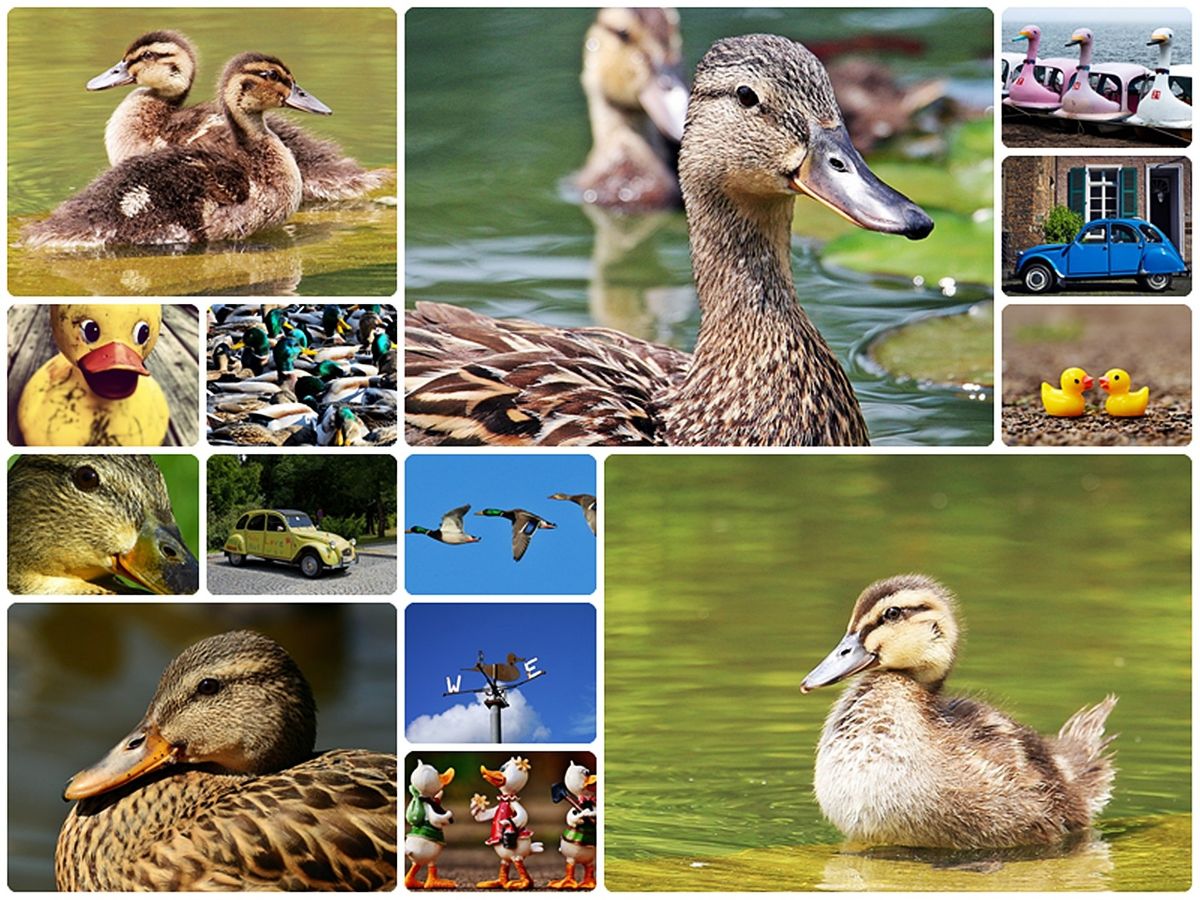
画像を配置します
次に、画像に入れたい画像を配置する必要があります。 良いことは、それをXNUMXつずつ行い、自宅で使用する部分をカットすることです(そのためにはなげなわツールがあります)。 それらをすべて入手すると、「生」になります。 つまり、画像を編集する必要があります。
画像を編集する
画像を選択する(またはXNUMX回クリックする)と、画像が選択され、画像のサイズを変更したり、回転したり、必要な操作(フィルターの配置、切り抜き、削除など)を行うことができます。
重要なのは、 写真を重ねて配置する場合は、レイヤーパネルを開いてください。 このようにして、それらがとどまる順序、およびそれらが持つ可視性または混合物のタイプ(乗算、明確化など)を確認できるようになります。
好みに合わせてすべてを取得したら、結果を保存するだけで済みます。
Photoshopで時間を節約するためのコラージュテンプレート

Photoshopでコラージュを作成する方法についてはすでに説明しましたが、今必要なのは少し時間を節約することです。 そしてこのために、事前に設計されたコラージュテンプレートに勝るものはありません。 この方法でどのように簡単になりますか?
見つけるには コラージュテンプレート それらを見つけるのに最適な場所はEnvatoElementsです。 問題は、このサイトには通常有料のテンプレートがあることです。 それらが非常に高品質であり、それらの使用も無制限であることは事実ですが、あなたは何かを支払わなければなりません。 非常に安いものもあることも事実であり、時にはオファーを見つけることさえできます。 頻繁に使用する場合は、毎月のサブスクリプションを用意して、無制限のテンプレートを楽しんで、最も役立つテンプレートを入手することをお勧めします。
たとえば、これらのテンプレートの一部は次のようになります。
InstagramのBacao写真コラージュテンプレート
見栄えが良いので、eコマースを持っている場合やコレクションや雑誌のページを提示したい場合に最適です。
それはとても役立ちます FacebookやTwitterなどのInstagramの投稿 そして最良のことは、PSDファイルとSKETCHファイルにそれがあることです。
Instagram用のPhotoshopで編集可能なコラージュテンプレート
オファー、割引、またはストアでのプロモーションのいずれかのために、ソーシャルネットワーク用のコラージュテンプレートを探している場合、これは完璧かもしれません。
あなたがそれを見つけるフォーマットはPSD、AIとXDです。
エフェクト写真コラージュテンプレート
実際には複数の写真を使用せず、XNUMX枚だけを使用するため、このテンプレートが特に気に入りました。 ただし、写真が型抜きされたように配置されているため、視覚的に印象的です。
あなたは持っているでしょう XNUMXつの異なるテンプレート そのため、使用する用途に応じて、XNUMXつまたは複数を不明瞭に使用できます。
Photoshopでコラージュを作成するのがいかに簡単であるかを見てきたので、自分でコラージュを作成したり、事前に設計されたテンプレートを使用したりするのを待っていますか? 疑問が残っていますか?